Cómo arreglar’Pip’no se reconoce como un comando interno o externo
Pip, también conocido como”Paquetes de instalación de PIP”, es un sistema de organización de paquetes para instalar y operar paquetes de software de Python. Paquetes”con una”s”. Por lo general, se usa para los paquetes de Python Package Index.
Al instalar paquetes de Python, muchos usuarios informan que reciben el mensaje”‘pip’no se reconoce como un comando interno o externo”y no están seguros de cómo solucionar el problema. Si ve este error, siga leyendo para obtener consejos sobre cómo solucionarlo.
Las causas de’Pip’no se reconocen como un programa operativo interno o externo o un archivo por lotes
Veamos las dos razones más comunes de este error:
Razón #1: La instalación de Pip no está en la variable del sistema
Para que los comandos de Python se ejecuten desde un símbolo del sistema de Windows, la ruta de su instalación de pip deberá agregarse a su variable de sistema”RUTA”. Debería agregarse automáticamente si obtuvo Python a través del archivo de instalación.
Razón #2: la instalación no se agregó a su RUTA o variables del sistema
Si agregó manualmente el camino, el problema podría ser un error tipográfico. Un punto y coma faltante o un espacio extra en alguna parte producirá un error.
Cómo arreglar’Pip’no se reconoce como un comando interno o externo en Windows 10 o código de Visual Studio
Si ve este mensaje de error cuando trabaja en Windows o con Visual Code, generalmente significa que existe un problema con la instalación de Python o que la RUTA no se configuró correctamente. Pruebe los siguientes consejos para solucionar el problema:
Solución 1: Asegúrese de que Pip se haya agregado a su variable PATH
Si está seguro de que pip se agregó a la variable PATH, continúe a”Reparar 3″. Si no, continúa aquí.
Presiona “Tecla de Windows + R”. para abrir el cuadro de diálogo”Ejecutar”. 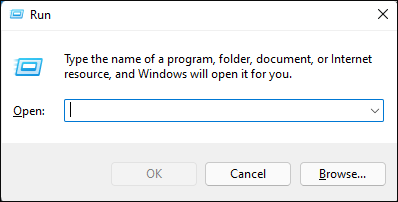 Tipo”cmd”y presiona “Entrar”.
Tipo”cmd”y presiona “Entrar”.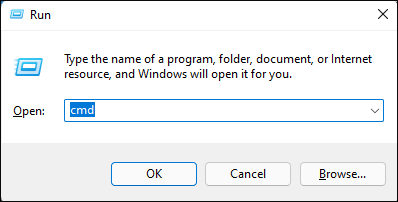 Para obtener una lista de todas las ubicaciones agregadas a su variable PATH, escriba “ echo %PATH%“ sin comillas en el símbolo del sistema, luego presione “Enter”.
Para obtener una lista de todas las ubicaciones agregadas a su variable PATH, escriba “ echo %PATH%“ sin comillas en el símbolo del sistema, luego presione “Enter”.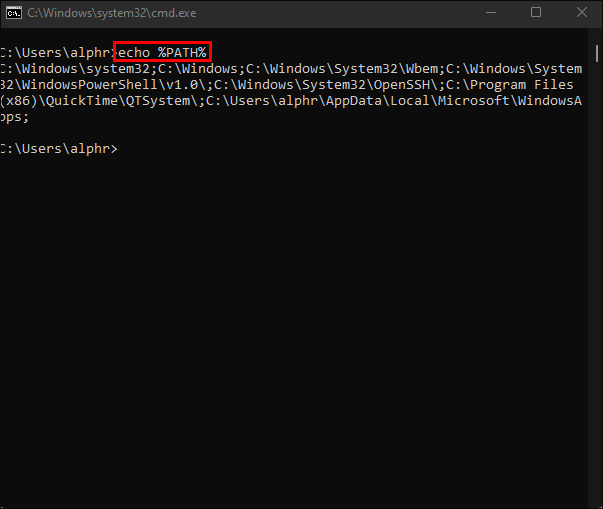 La ruta se agregó correctamente a la variable PATH si encuentra algo como”C:\Python39\Scripts”(el número depende de su versión de Python).
La ruta se agregó correctamente a la variable PATH si encuentra algo como”C:\Python39\Scripts”(el número depende de su versión de Python).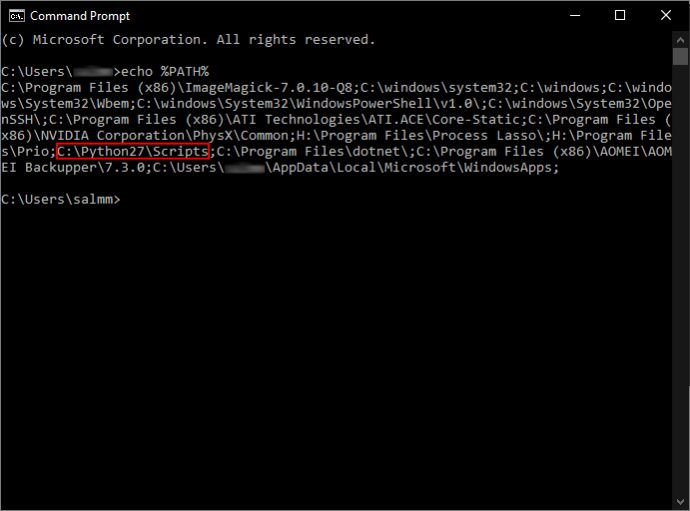
Si no se ha agregado pip, intente la siguiente solución.
Solución 2: agregue Pip a la variable de entorno PATH
Hay dos formas de agregar pip a la variable de entorno PATH: Propiedades del sistema y Símbolo del sistema.
Cómo agregar Pip a la variable de entorno PATH usando las propiedades del sistema
Abra el cuadro de diálogo”Ejecutar”presionando la “tecla de Windows + R”.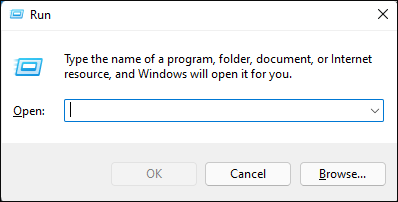 Escriba“sysdm.cpl“ y presione “Enter” para acceder a”Propiedades del sistema”.
Escriba“sysdm.cpl“ y presione “Enter” para acceder a”Propiedades del sistema”.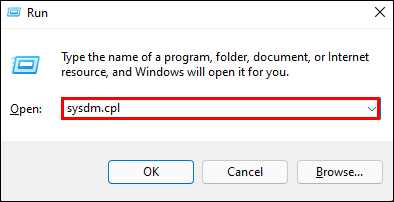 Seleccione pestaña”Avanzado”, luego haga clic en “Variables de entorno”.
Seleccione pestaña”Avanzado”, luego haga clic en “Variables de entorno”.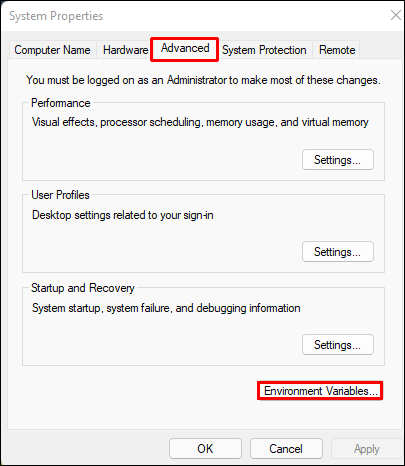 Vaya a la sección”Variables del sistema”y seleccione “Ruta” luego haga clic en el botón “Editar” en la parte inferior.
Vaya a la sección”Variables del sistema”y seleccione “Ruta” luego haga clic en el botón “Editar” en la parte inferior.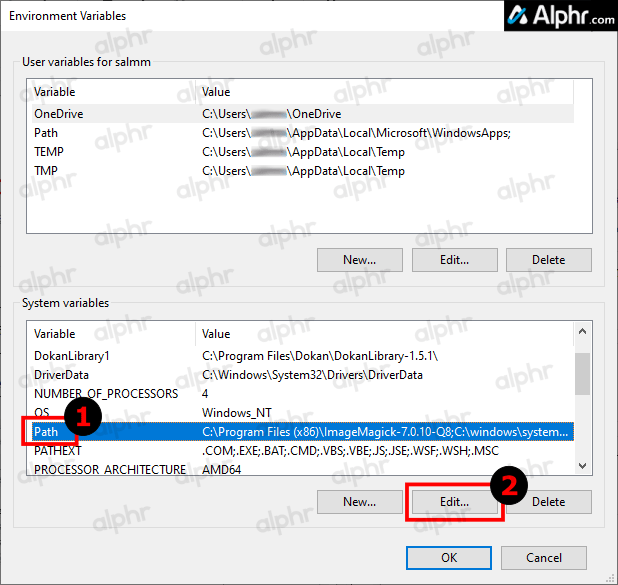 Haga clic en “Nuevo” luego agregue su “ruta de instalación de pip” seguido de “Enter” y luego seleccione “OK” para guardarlo y cerrar la ventana. La ubicación predeterminada es:”C:\Python##\Scripts”con números reales, pero su ubicación y versión del archivo pueden diferir.
Haga clic en “Nuevo” luego agregue su “ruta de instalación de pip” seguido de “Enter” y luego seleccione “OK” para guardarlo y cerrar la ventana. La ubicación predeterminada es:”C:\Python##\Scripts”con números reales, pero su ubicación y versión del archivo pueden diferir.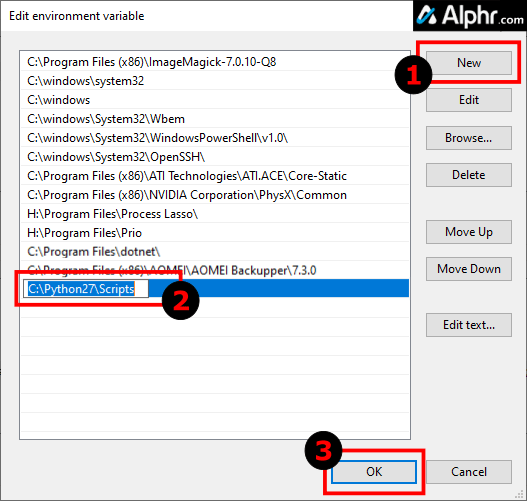 Una vez se ha agregado la ruta, reinicie Windows (IMPORTANTE), abra una nueva ventana de comando, luego intente instalar un paquete pip para ver si el problema se resolvió.
Una vez se ha agregado la ruta, reinicie Windows (IMPORTANTE), abra una nueva ventana de comando, luego intente instalar un paquete pip para ver si el problema se resolvió.
Cómo agregar Pip a la variable de entorno PATH mediante el símbolo del sistema
Presione “Tecla de Windows + R.” para iniciar el cuadro de diálogo”Ejecutar”. 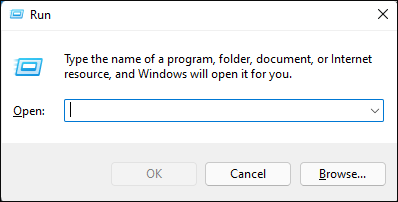 Para una nueva ventana del símbolo del sistema, escriba “cmd”y luego presione “Enter”.
Para una nueva ventana del símbolo del sistema, escriba “cmd”y luego presione “Enter”.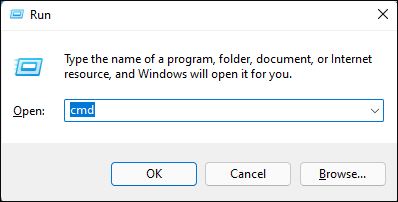 Tipo el siguiente comando (con su ruta real después del punto y coma) y presione “Enter” para ejecutarlo:
Tipo el siguiente comando (con su ruta real después del punto y coma) y presione “Enter” para ejecutarlo:
setx PATH”%PATH%;C:\Python39\Scripts”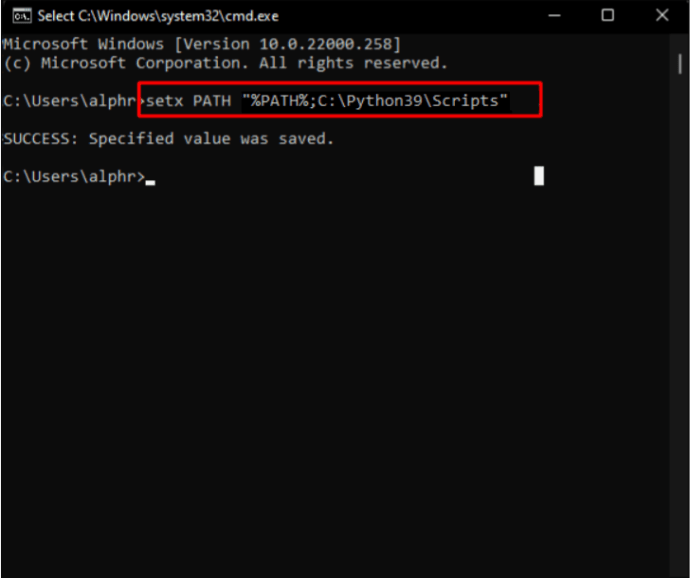
Solución 3: Abra el paquete de Python sin agregar la variable Pip
Siga estos pasos para abrir los paquetes de instalación de Python en CMD sin agregar la variable pip:
Presione la”tecla de Windows + R“para abrir el mensaje”Ejecutar”.
Escriba”cmd”y presione “Enter” para abrir el símbolo del sistema.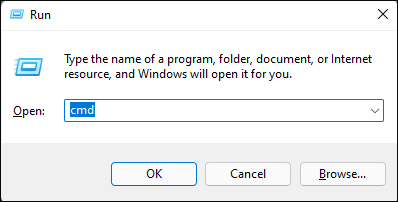 Ingrese el siguiente comando para Python 3 (con el nombre del paquete que usa pip), luego presione”Enter”para ejecutarlo:
Ingrese el siguiente comando para Python 3 (con el nombre del paquete que usa pip), luego presione”Enter”para ejecutarlo:
py-m pip3 install”nombre del paquete”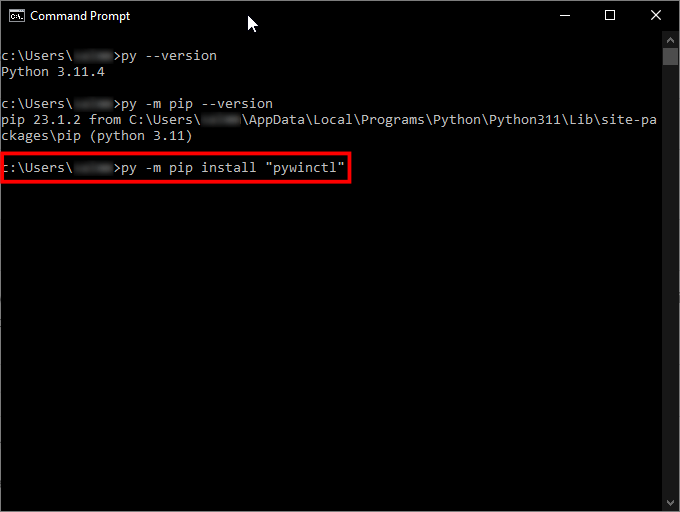
Solución 4: Asegúrese de que Pip esté incluido en la instalación
Algunos instaladores de Python excluyen pip de la instalación predeterminada. Puede arreglar esto cambiando el instalador de Python para incluir pip, y así es como:
Presione la “tecla de Windows + R”para abrir el mensaje”Ejecutar”.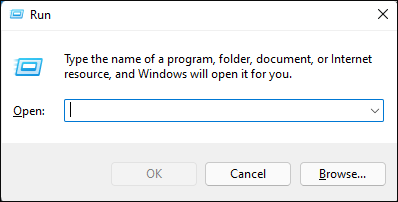 Escribe “appwiz.cpl“ y presiona “Enter”.
Escribe “appwiz.cpl“ y presiona “Enter”.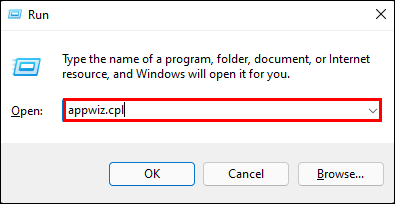 En la ventana”Programa y características”, haga clic derecho “Python” y elige “Cambiar”.
En la ventana”Programa y características”, haga clic derecho “Python” y elige “Cambiar”.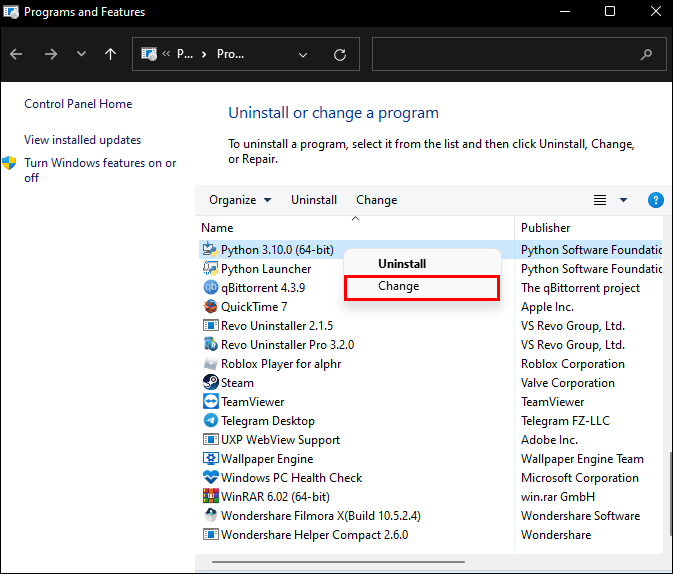 Seleccione “Modificar”.
Seleccione “Modificar”. En”Características opcionales”, marca la casilla “pip” y presiona “Siguiente”.
En”Características opcionales”, marca la casilla “pip” y presiona “Siguiente”.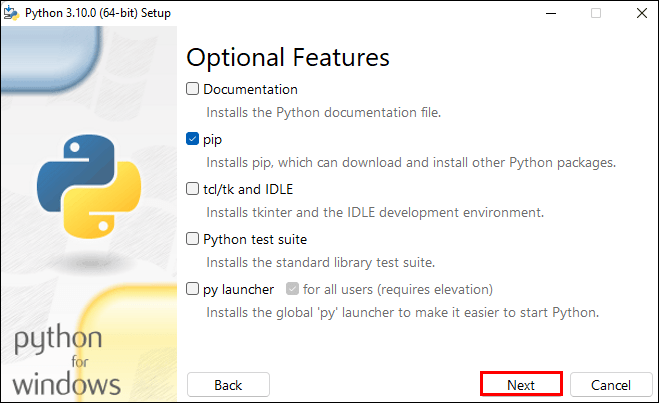 En las”Opciones avanzadas”ventana, asegúrese de que esté marcada la opción”Agregar Python a las variables de entorno”.
En las”Opciones avanzadas”ventana, asegúrese de que esté marcada la opción”Agregar Python a las variables de entorno”.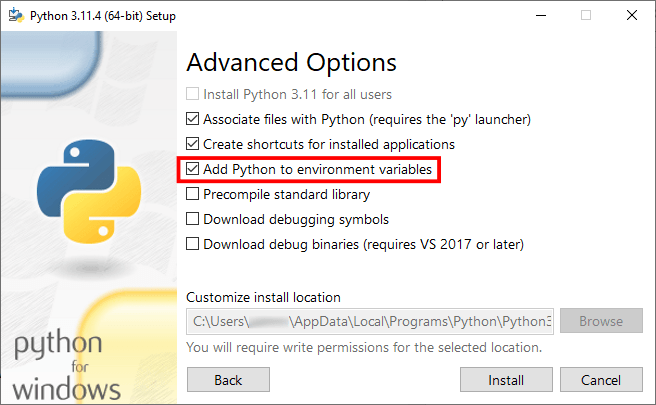 Para aplicar los cambios, haga clic en “Instalar”.
Para aplicar los cambios, haga clic en “Instalar”.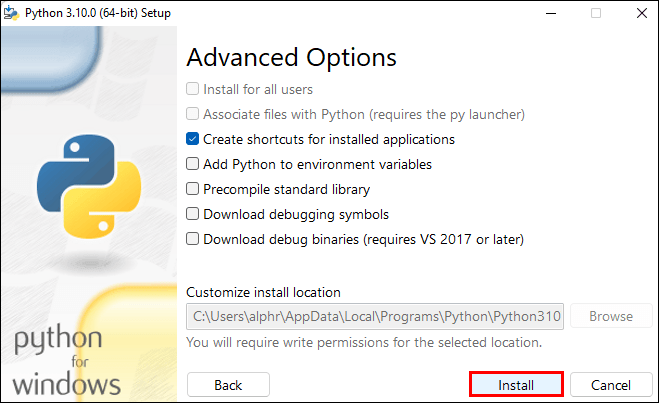 Cuando se complete la instalación, abra “Símbolo del sistema” y verifique si puede instalar un paquete de Python que use pip sin recibir el error.
Cuando se complete la instalación, abra “Símbolo del sistema” y verifique si puede instalar un paquete de Python que use pip sin recibir el error.
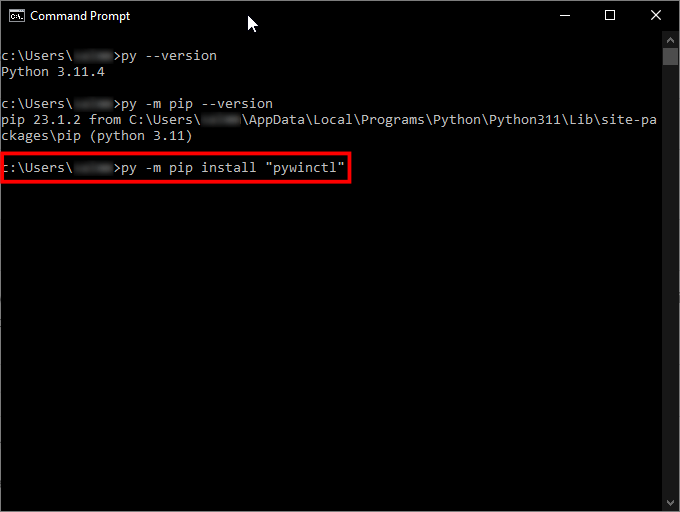
Si aún ve el error, diríjase a la última sección de este artículo para conocer los pasos para desinstalar y reinstalar Python.
Reinstalar Python para arreglar”Pip”no se reconoce como un comando interno o externo
Este error generalmente significa que existe un problema con la instalación de Python o que la variable del sistema PATH no está configurada correctamente. Intente reinstalar Python y todos sus componentes para solucionar el problema. La forma más fácil es a través del instalador ejecutable de Python. He aquí cómo hacerlo:
Presione “Tecla de Windows + R” para abrir el cuadro de diálogo”Ejecutar”.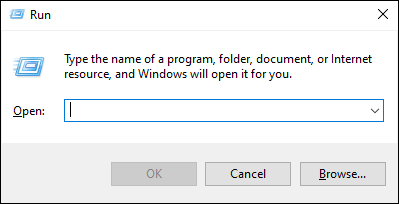 Escribe “appwiz.cpl “ para acceder a la ventana”Programas y características”.
Escribe “appwiz.cpl “ para acceder a la ventana”Programas y características”.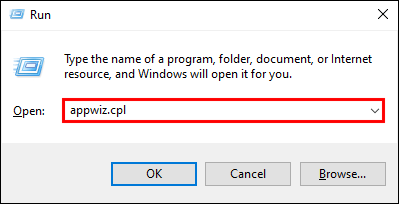 Desplácese hacia abajo en la lista de programas instalados para encontrar la instalación de Python, NO el iniciador.
Desplácese hacia abajo en la lista de programas instalados para encontrar la instalación de Python, NO el iniciador.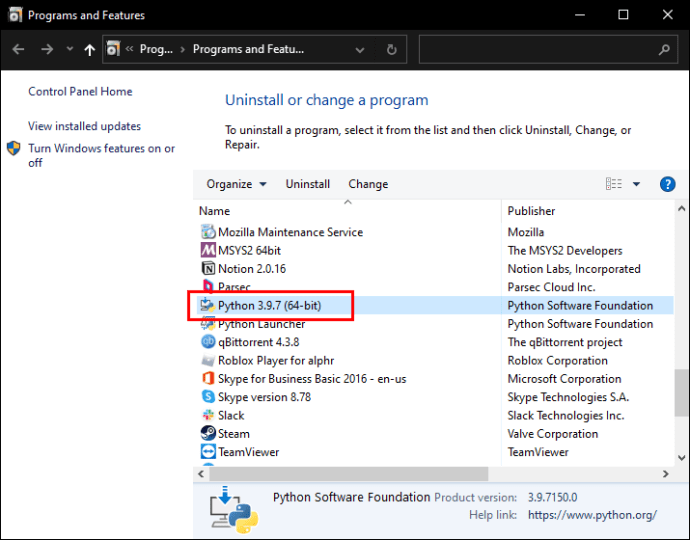 Derecha-haz clic en él y selecciona “Desinstalar”, luego sigue las instrucciones.
Derecha-haz clic en él y selecciona “Desinstalar”, luego sigue las instrucciones.
Una vez que se elimine Python, reinicie su computadora (IMPORTANTE) y descargue el último Instalador de Python para su sistema operativo.
Ejecutar “python-3.##.#-amd64.exe” (o cualquier instalador que haya descargado) haciendo doble clic en el archivo o usando el símbolo del sistema.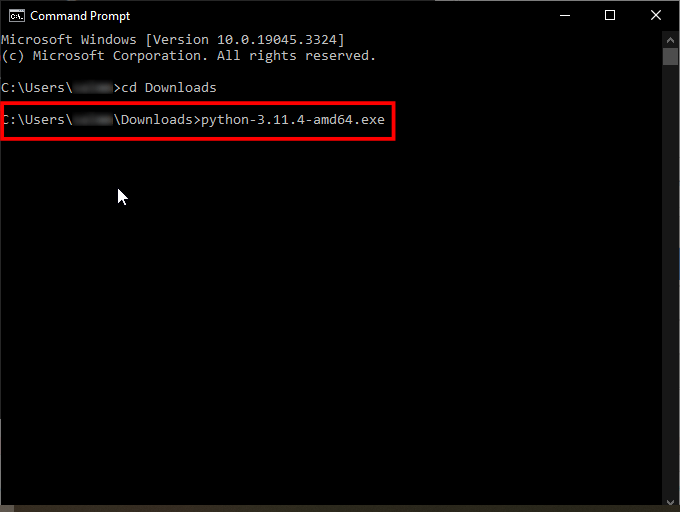 Asegúrese de que “Agregar Python 3.## a la RUTA” esté marcado en la parte inferior, luego elija “Personalizar instalación”.
Asegúrese de que “Agregar Python 3.## a la RUTA” esté marcado en la parte inferior, luego elija “Personalizar instalación”.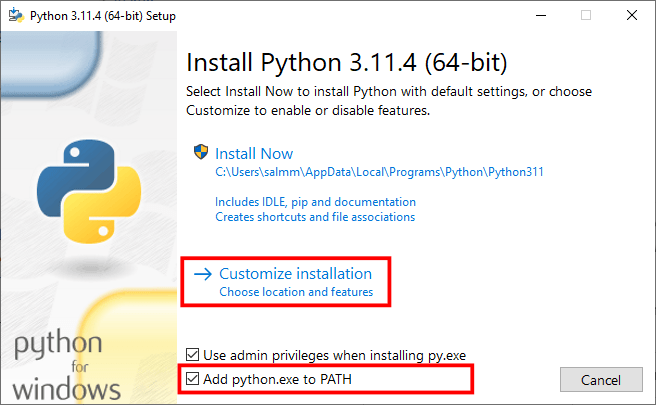 En la sección”Características opcionales”, asegúrese de que la opción “pip” esté marcada, luego haga clic en “Siguiente”.
En la sección”Características opcionales”, asegúrese de que la opción “pip” esté marcada, luego haga clic en “Siguiente”.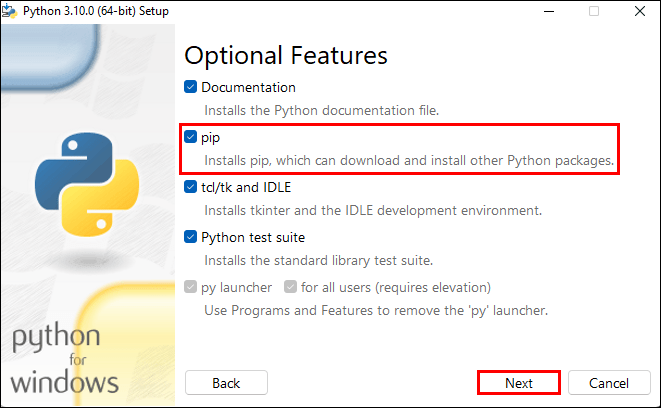 La ubicación predeterminada se puede dejar como está, pero asegúrese de que “Agregar Python a las variables de entorno” esté marcado, luego haga clic en “Instalar”. También puede marcar “Instalar Python 3.xx para todos los usuarios” si lo desea.
La ubicación predeterminada se puede dejar como está, pero asegúrese de que “Agregar Python a las variables de entorno” esté marcado, luego haga clic en “Instalar”. También puede marcar “Instalar Python 3.xx para todos los usuarios” si lo desea.
Una vez completada la instalación, instale un paquete de Python 3 que use pip para ver si el proceso de instalación funciona escribiendo lo siguiente:
py-m pip install”Project Name Here”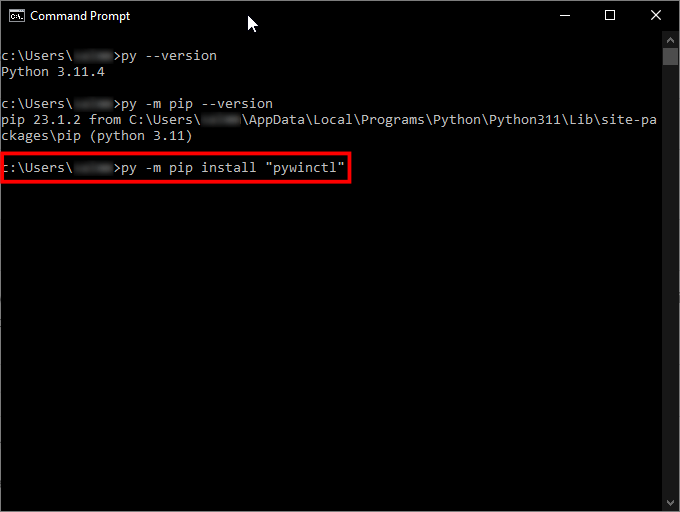
Pip ahora se reconoce
El”‘pip’no se reconoce como interno o comando externo”mensaje de error es un escenario común. La causa generalmente se reduce a que la ruta de la instalación de pip no está disponible o se agrega incorrectamente a la variable del sistema PATH. Puede agregarlo manualmente a través del Símbolo del sistema o Propiedades del sistema, cambiar la instalación de Python para incluir pip, o desinstalar y reinstalar Python y asegurarse de que la opción”pip”y agregarlo a las variables ambientales estén marcadas.
Descargo de responsabilidad: Algunas páginas de este sitio pueden incluir un enlace de afiliado. Esto no afecta nuestro editorial de ninguna manera.